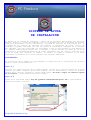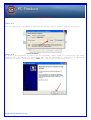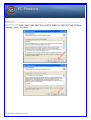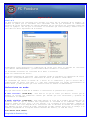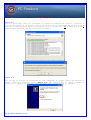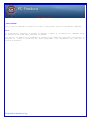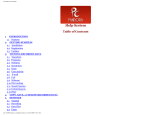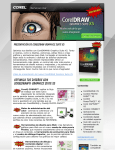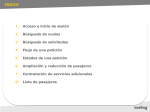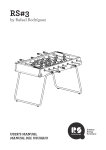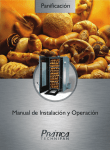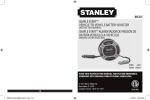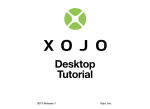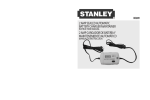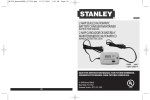Download Manual de Instalación.
Transcript
Página 1 de 6 SISTEMA DE AYUDA DE INSTALACIÓN PC Pandora es un software de vigilancia y control de la aplicación desarrollada para Microsoft Windows. Registra y captura de ordenador toda la actividad tales como Pulsaciones de teclado, mensajería instantánea, correos electrónicos, actividad de descarga de aplicaciones P2P, la actividad de los usuarios de ordenador que registra la información de acceso, sitios web visitados, programas utilizados así como la captura de instantáneas (Imágenes) de la pantalla del ordenador para que usted pueda ver exactamente lo que se está haciendo en todo momento en el. También puede Bloquear Páginas web y programas, y enviar informes por email de los datos registrados a una determinada dirección de correo electrónico para que usted no tenga que estar en el PC donde está instalado PC Pandora. PC Pandora es simple e intuitivo y los datos registrados se presentan en un estilo familiar como cualquier explorador. Instalación La instalación de PC Pandora se logra mediante la explotación de la instalación de servicios públicos (http://www.pcpandora.es ) PASO Nº1 Diríjase a la página principal de PC Pandora España y pinche en el link que aparece en la parte superior que indica “Pruébalo gratis”.Acto seguido, lea las advertencias y acepte los términos legales de la licencia, marcando la casilla donde indica “He leído y acepto los términos legales de la licencia” y posteriormente seleccione aceptar. PASO Nº2 Pinche en el link donde indica http:www.pcpandora.comPCPandoraSetup/bin/.exe y posteriormente seleccione guardar o ejecutar. Propiedad de Pandora Corp Página 2 de 6 PASO Nº3 Una vez finalizada la descarga se mostrará una ventana como la adjunta. Seleccione ejecutar. PASO Nº4 Un mensaje de bienvenida le indica que se recomienda cerrar todas las aplicaciones que tenga abiertas antes de comenzar la instalación pues una vez finalizada la instalación se deberá de reiniciar el equipo. Debe seleccionar NEXT tal y como indica la figura de abajo. Propiedad de Pandora Corp Página 3 de 6 PASO Nº5 Nuevamente se le informa de las condiciones de uso, donde se le informa que si continua con la instalación está dando por aceptado las normas y condicione de uso anteriormente indicadas. Leálas y pulse I AGREE (ESTAS CONDICIONES DE USO SON LAS MISMAS QUE USTED PUDO LEER AL PULSAR “PRUEBALO GRATIS” DEL PASO Nº 1) Propiedad de Pandora Corp Página 4 de 6 PASO Nº6 Se debe establecer una contraseña para proteger los datos que se registran de PC Pandora. PC Pandora le pedirá que se introduzca esta contraseña cada vez que introduzca su combinación secretas de teclas apareciendo una ventana emergente que le solicitará una contraseña (Véase más abajo el ejemplo). Una vez que se introduce la contraseña que usted introdujo tendrá acceso a ver todos los datos registrados de PC Pandora. Primeramente usted seleccionar la combinación de teclas para abrir la pantalla de contraseña (por defecto CTRL+ALT+SHIFT+Z) y posteriormente debe introducir su contraseña. Se recomienda establecer una contraseña de al menos 4 caracteres. Crear una combinación de teclas: La ventana emergente de contraseña sólo aparecerá cuando se introduzca la combinación de teclas correcta. Usted puede modificar la combinación de teclas por defecto cuando desee. Se recomienda que exista un mínimo de 3 teclas en su combinación y que no utilice ALT + combinaciones de teclas como CTRL + C, pues ésas combinaciones son usadas frecuentemente en muchos menús y puede provocar que otros usuarios abran PC Pandora accidentalmente. Seleccione un modo: Hay que seleccionar un modo de PC Pandora. A continuación se presentan dos opciones. ► Modo Invisible (Stealth Mode) – Este modo es el que se activa por defecto. Provoca que PC Pandora se instale sin indicación actividad en el ordenador. visible que informe que esta funcionando y grabando la ► Modo visible (Visible mode) – Este modo muestra un icono de la bandeja del sistema que se mostrará cada vez que PC Pandora está registrando la actividad en el ordenador. Todos los usuarios podrán ver este icono y se les informa " su actividad se está grabando". También se puede activar este icono después de la instalación como se describe en Valores de configuración más adelante en este archivo de ayuda. Instalación en modo visible. Este icono se asemeja a un semáforo parpadeando en la esquina inferior derecha del monitor, al lado del reloj. ACTO SEGUIDO PULSE INSTALL Propiedad de Pandora Corp Página 5 de 6 PASO Nº7 Una vez seleccionado todas las contraseñas el programa se terminará de instalar y mostrará una pantalla del proceso de instalación como la que sigue y una vez finalizada deberá apretar en SI para que Internet Explorer borre las evidencias de esta instalación o NO si desea que Internet Explorer deje reflejado que se ha instalado PC Pandora. PASO Nº8 Una vez que el programa de instalación ha sido completado PC Pandora pedirá que reinicie el equipo. Seleccione "Reiniciar ahora" (Reboot now) para permitir que Pc Pandora complete la instalación y comience la grabación automáticamente toda la actividad de su ordenador Propiedad de Pandora Corp Página 6 de 6 ¡FELICIDADES! Una vez que su ordenador se reinicia con éxito, usted grabará toda la actividad del ordenador. Nota: Si no selecciona reiniciar, PC Pandora no empezará a grabar la actividad en su ordenador hasta el momento en que usted elige reiniciar el sistema. Que instale PC Pandora en su ordenador no significa que usted esté registrado. Sin registro el programa se limita a visualizar los datos registrados. Para registrarse por favor vea la sección de registro. Propiedad de Pandora Corp